win10系统开机发现任务栏靠左显示,正常情况下任务栏在桌面底部的,通常win10任务栏靠左显示可能是设置出现问题,遇到这种情况,可以尝试重新设置,接下来教程内容介绍win10任务栏
win10系统开机发现任务栏靠左显示,正常情况下任务栏在桌面底部的,通常win10任务栏靠左显示可能是设置出现问题,遇到这种情况,可以尝试重新设置,接下来教程内容介绍win10任务栏靠左不能翻转的解决方法。
方法一:
直接左键按住任务栏空白处,拖拽到下面就可以。

方法二:
1、首先右键任务栏空白处,打开任务栏设置
(如果锁定任务栏勾上了,需要先点击取消锁定)
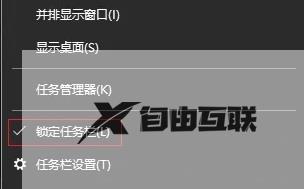
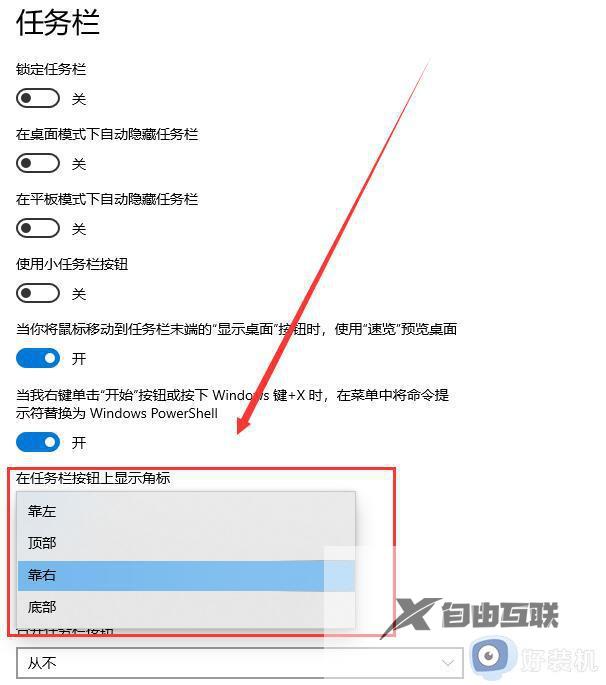
win10系统任务栏显示位置可以自定义调整的,大家根据自己习惯来设置,希望以上内容对大家有所帮助。
